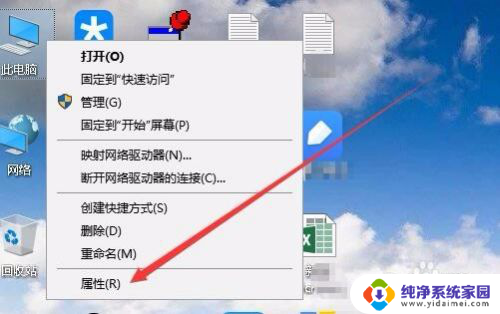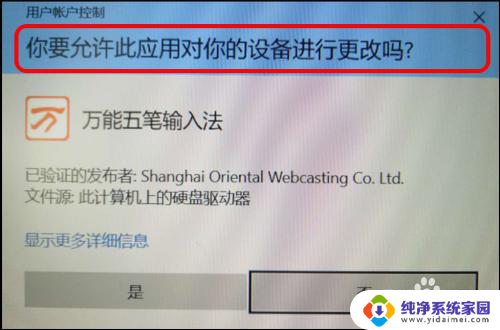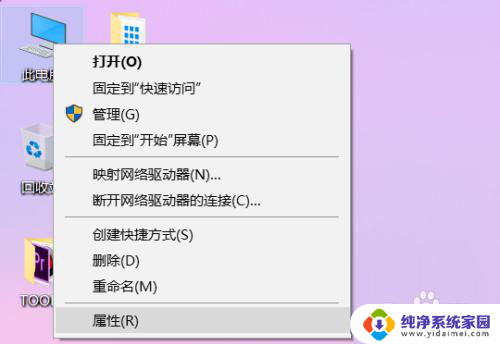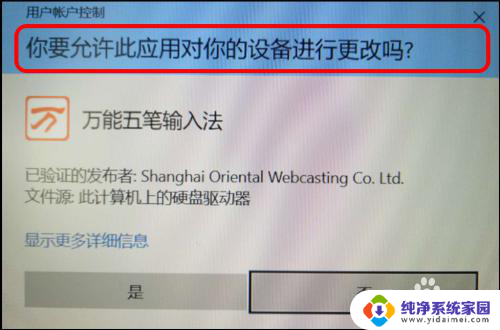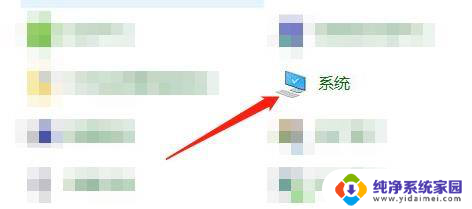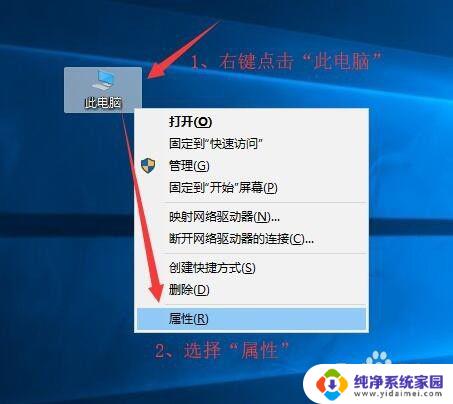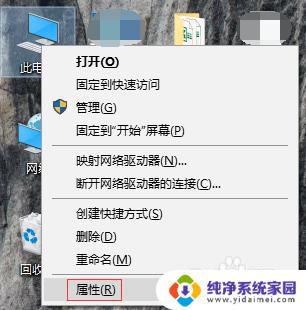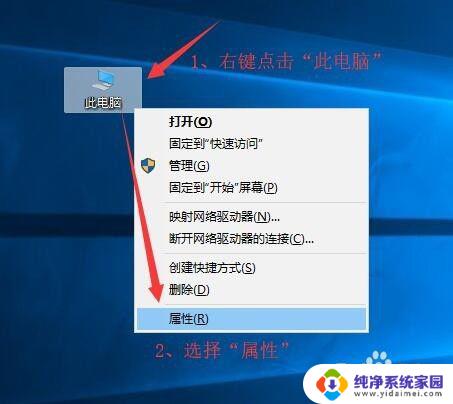允许应用和windows将此设备 Win10如何允许应用对设备进行更改
允许应用和windows将此设备,随着Windows 10系统的不断升级和改进,用户可以享受到更多便利和个性化的功能,其中之一就是允许应用程序对设备进行更改。这一功能的引入,使得用户可以根据个人需求和喜好,对设备进行自定义设置和调整。无论是改变外观、增强性能还是优化操作体验,用户可以通过允许应用程序对设备进行更改,轻松实现个性化的设备设置。而这一功能的开放,也为应用程序开发者提供了更多的创作空间和机会,让他们能够更好地满足用户的需求和期望。允许应用程序对设备进行更改的功能在Windows 10系统中具有重要的意义和价值。
操作方法:
1.在Windows10桌面,右键点击桌面上的“此电脑”图标。在弹出菜单中选择“属性”菜单项。
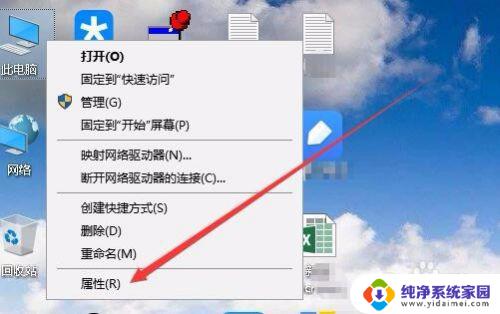
2.接下来就会打开Windows10的属性窗口,在弹出窗口中点击左下角的“安全和维护”快捷链接。
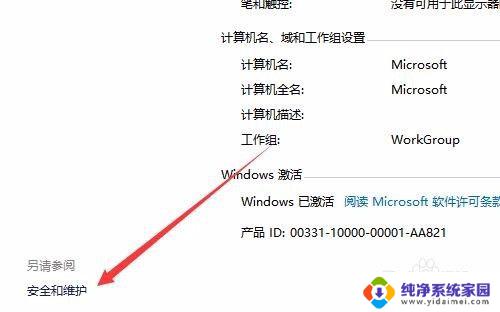
3.在打开的安全和维护窗口中,点击左侧边栏的“更改用户帐户控制设置”菜单项。
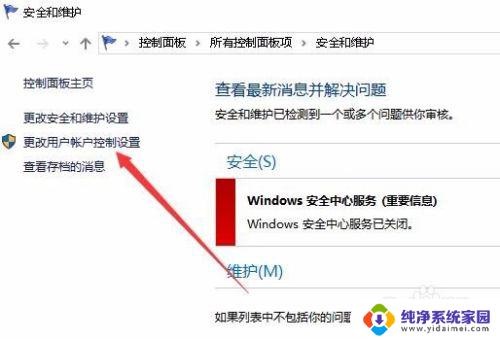
4.这时会再次弹出你要允许此应用对你的设备进行更改吗的提示,点击“是”按钮。
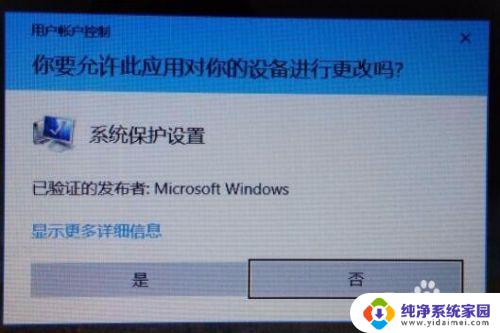
5.在打开的用户帐户控制设置窗口中,找到调整的滑块
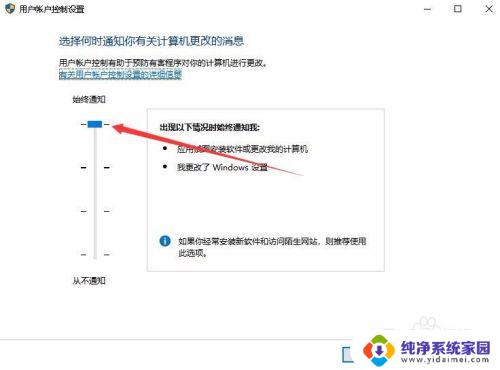
6.把滑块向下拖动,直到拖到最下面,最后点击确定按钮。这样以后就不会再弹出确认更改的提示了。
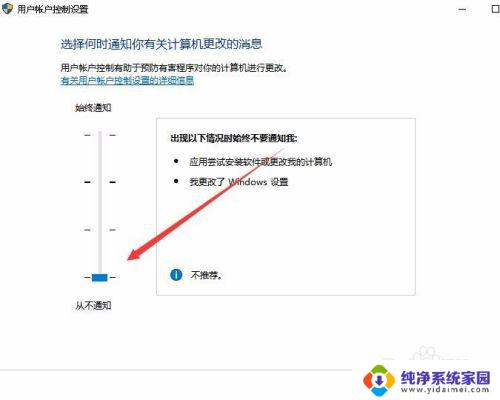
以上就是允许应用和 Windows 访问此设备的全部内容的方法,如果您也遇到了同样的问题,请参照本文提供的方法进行处理,希望本文能对大家有所帮助。